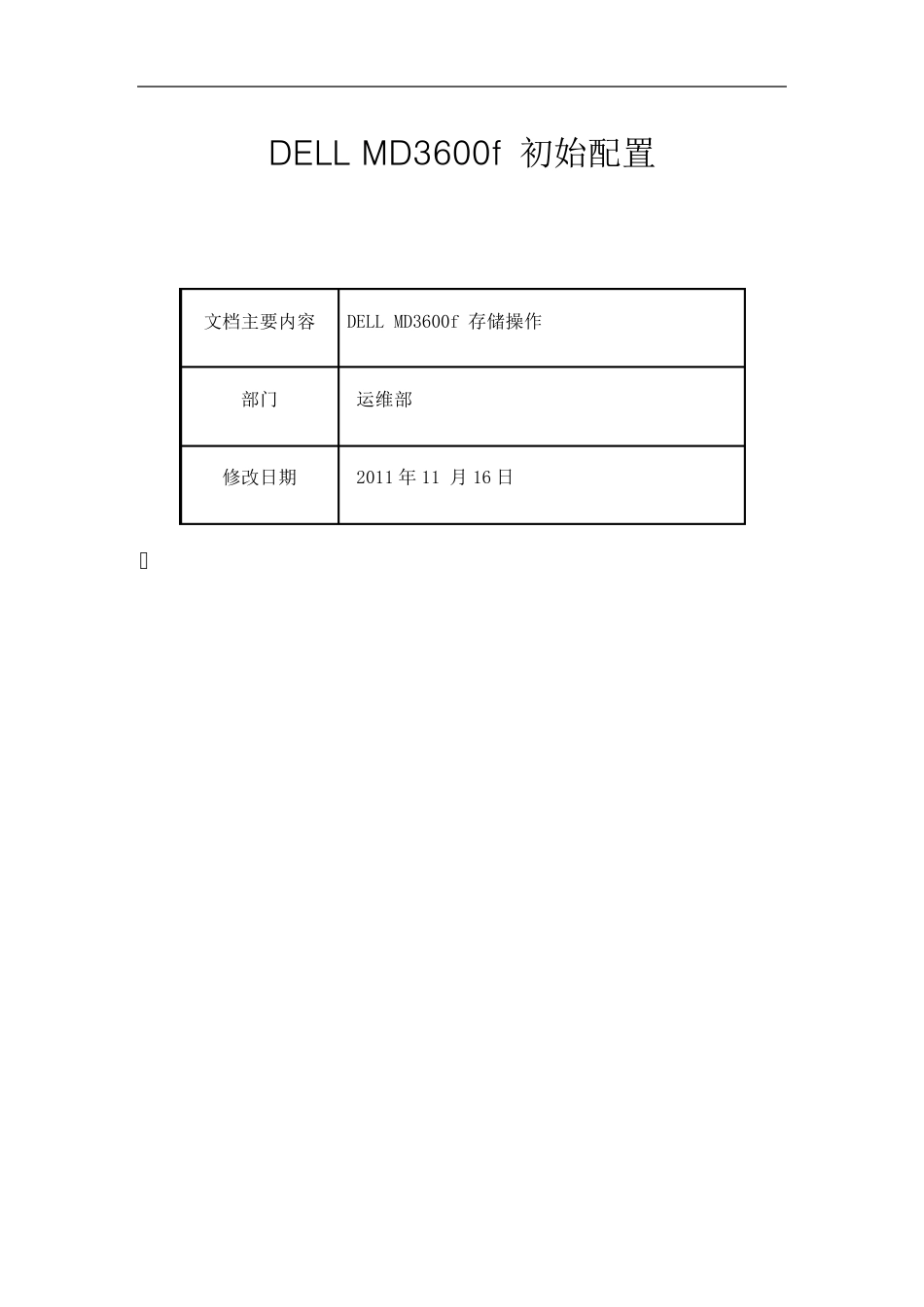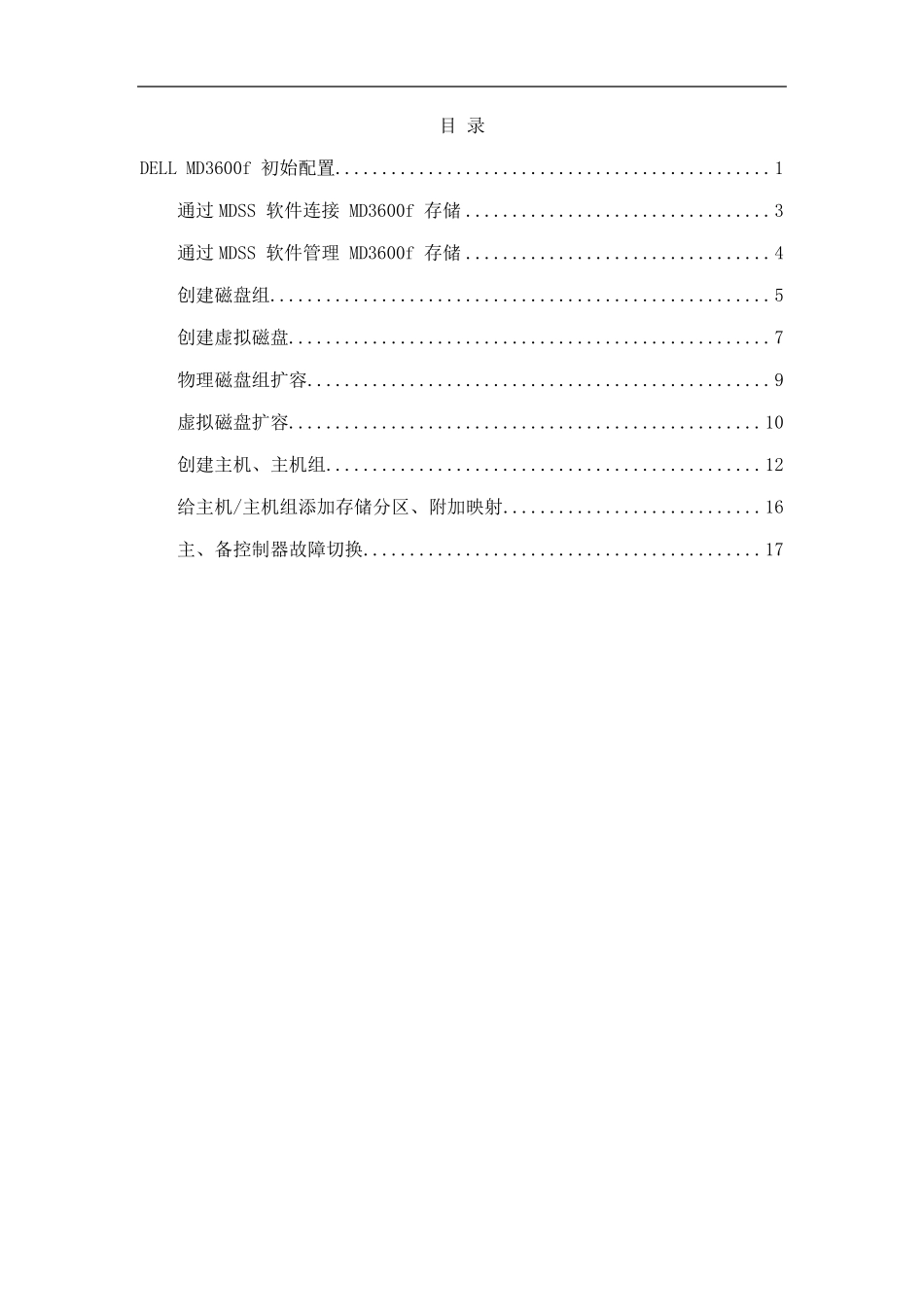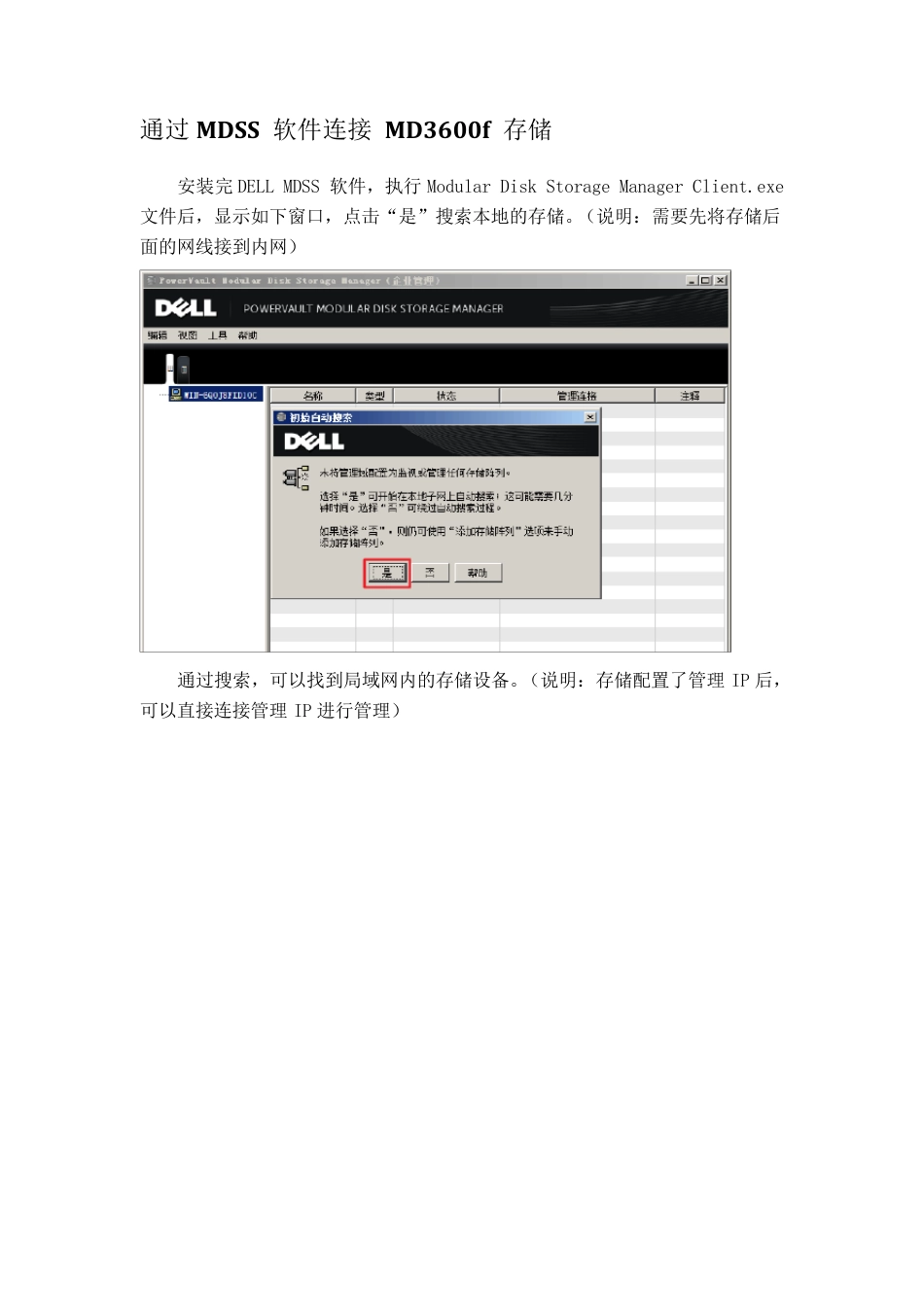DELL MD3600f 初始配置 文档主要内容 DELL MD3600f 存储操作 部门 运维部 修改日期 2011 年 11 月 16 日 目 录 DELL MD3600f 初始配置............................................... 1 通过MDSS 软件连接 MD3600f 存储 ................................. 3 通过MDSS 软件管理 MD3600f 存储 ................................. 4 创建磁盘组...................................................... 5 创建虚拟磁盘.................................................... 7 物理磁盘组扩容.................................................. 9 虚拟磁盘扩容................................................... 10 创建主机、主机组............................................... 12 给主机/主机组添加存储分区、附加映射............................ 16 主、备控制器故障切换........................................... 17 通过MDSS 软件连接 MD3600f 存储 安装完DELL MDSS 软件,执行Modular Disk Storage Manager Client.exe文件后,显示如下窗口,点击“是”搜索本地的存储。(说明:需要先将存储后面的网线接到内网) 通过搜索,可以找到局域网内的存储设备。(说明:存储配置了管理 IP 后,可以直接连接管理 IP 进行管理) 通过MDSS 软件管理 MD3600f 存储 选中找到的存储阵列名称,右键点击“管理存储阵列”(或者双击“存储阵列名”): 稍等一会,出现以下存储阵列的各信息统计窗口: 创建磁盘组 点击第二个“查看逻辑结构”(由于我的操作系统会出现乱码,所以没有正常显示),选中“未配置的总容量”→“创建磁盘组” 按照窗口提示,点击“下一步”: 输入“磁盘组名称”,“物理磁盘选择选项”选择“手动”,点击“下一步”: RAID 级别为 5,从“未选定的物理磁盘”中添加三个磁盘到“选定物理磁盘”,点击“计算容量”可看到设置完 RAID 后的空间,点击“完成” 选择“否”,完成磁盘组创建,稍后再创建虚拟磁盘。 创建虚拟磁盘 返回后,可以看到之前创建的磁盘组,选中可用容量,右键“创建虚拟磁盘” 在弹出的窗口中点击“下一步” 设置新建虚拟磁盘容量 400GB,虚拟磁盘的名称 yixun,点击完成 选择“否”,完成虚拟磁盘的创建。 存储开始初始化虚拟磁盘,此过程需要的时间与容量大小有关。(说明:在初始化过程中,系统不能...